효과적인 방법을 사용하여 Chrome에서 쉽게 위치 변경
디지털 세계를 탐색하면 종종 개인 정보 보호 문제가 발생합니다. Google Chrome에서 위치를 변경하면 지역별 콘텐츠 액세스부터 온라인 보안 강화까지 다양한 이유로 유용할 수 있습니다. 이 가이드에서는 Google Chrome에서 위치를 수정하는 간단하고 합법적인 방법을 살펴보겠습니다. 특정 지역으로 제한된 콘텐츠를 탐색하거나 개인 정보 보호가 우려되는 디지털 유목민이라면 Google Chrome에서 위치를 변경하는 방법을 이해하는 것이 필수적입니다. 이를 통해 더 큰 유연성과 제어력으로 인터넷을 탐색할 수 있습니다. 자세한 내용을 읽어보세요. Chrome에서 위치를 변경하는 방법.

1부. 컴퓨터에서 Chrome 위치를 변경하는 방법
Google Chrome에서 위치를 변경하면 지역별 콘텐츠에 액세스하거나 개인 정보 보호를 강화하는 데 유용할 수 있습니다. 이 방법을 사용하면 웹사이트에서 인지된 위치가 변경되지만 실제 위치는 변경되지 않습니다. Chrome에서 위치를 변경하는 방법에 대한 단계별 가이드는 다음과 같습니다.
컴퓨터로 이동하여 Google Chrome 브라우저를 실행합니다. 브라우저가 열리면 다음을 찾으세요. 세 개의 점 오른쪽 상단 모서리에 있는 기호. 클릭하면 드롭다운 메뉴가 표시됩니다. 이 메뉴에서 다음을 선택하세요. 설정.
설정 메뉴에서 개인 정보 보호 및 보안. 이 섹션 내에서 다음으로 이동하세요. 사이트 설정. 그런 다음 위치 옵션. 그러면 Chrome이 위치 정보를 처리하는 방식과 관련된 설정으로 이동하게 됩니다.
탐험하면서 위치 설정에서 기본 설정으로 원하는 옵션을 선택할 수 있습니다. 여기에는 원하는 개인 정보 보호 및 편의성 수준에 따라 위치 액세스를 허용하거나 차단하는 작업이 포함될 수 있습니다.

2부. 휴대전화에서 Chrome 위치를 변경하는 간단한 방법
1.크롬 앱에서 직접 위치 변경
iPhone의 Google Chrome에는 앱 내에서 직접 위치를 변경하는 기능이 내장되어 있지 않습니다. 위치 서비스는 일반적으로 iOS 장치의 시스템 수준에서 제어됩니다. Chrome과 같은 특정 브라우저가 아닌 iPhone 설정 앱에서 위치 설정을 조정할 수 있습니다. 이를 위해 iPhone의 Chrome에서 위치를 변경하는 방법에 대한 간단한 가이드는 다음과 같습니다.
iPhone 장치를 열고 찾아보세요. 설정 홈 화면에서. 그런 다음 앱에서 Chrome을 찾아 탭하세요.
선택 위치 Chrome 설정에서 다른 메뉴에 액세스하세요.
마지막으로 요구 사항에 따라 위치 설정을 수정합니다. 위치 접근을 허용하거나 비활성화할 수 있습니다. 정확한 위치.

2. 최적의 위치 변경 도구 사용
다음과 같은 위치 스푸핑 앱을 사용할 수 있습니다. imyPass iLocaGo Chrome의 위치가 안전한지 확인하세요. 이 도구는 Google Chrome의 위치를 수동으로 변경할 필요가 없습니다. 이 도구는 손쉽게 위치를 완전히 변경할 수 있습니다. iPhone 기기를 도구가 있는 컴퓨터에 연결하면 한 장소에서 다른 장소로 이동하지 않더라도 해당 위치를 위조할 수 있습니다. 또한 해당 도구를 사용하여 특정 위치를 선택할 수 있습니다. 검색 창 시간을 절약하는 기능입니다. 게다가 iPhone 16 시리즈를 포함한 모든 iPhone 모델의 위치를 변경할 수 있습니다. 이것이 어떻게 되는지 살펴보겠습니다. 가짜 GPS 앱 공장.
iPhone 위치 수정자 설치
을 치다 무료 다운로드 소프트웨어 설치 프로그램을 얻으려면 아래 아이콘을 클릭하세요. 그런 다음 메시지를 전달하여 컴퓨터에 소프트웨어를 완전히 저장하십시오. 완료되면 도구를 열고 탐색해 보세요.
iPhone을 컴퓨터에 연결
다음으로, 위치 체인저가 설치된 컴퓨터에 iPhone을 연결하세요. 연결 중단을 방지하려면 승인된 라이트닝 케이블을 사용하십시오. 그 후 신뢰하다 확인을 위해 iPhone에 나타나는 버튼입니다.

변경 모드 선택
위치를 변경하려면 위치 수정 옵션. 다양한 이유로 지리적 위치를 조정할 필요가 있다고 가정해 보겠습니다. 그러한 경우, 이 사용자 친화적인 기능을 사용하면 쉽게 원하는 변경을 수행할 수 있습니다.

다른 위치를 선택하고 확인하세요.
마지막으로 현재 위치를 중심으로 지도가 나타납니다. 여기에서 Google Chrome 위치를 미국으로 수동으로 변경하거나 위의 검색창에 주소를 직접 입력할 수 있습니다. 완료되면 장치와 동기화 버튼을 누르면 설정된 위치가 적용됩니다. 이 프로세스를 통해 지도를 드래그하거나 특정 주소를 입력하여 위치를 쉽게 맞춤 설정할 수 있습니다.
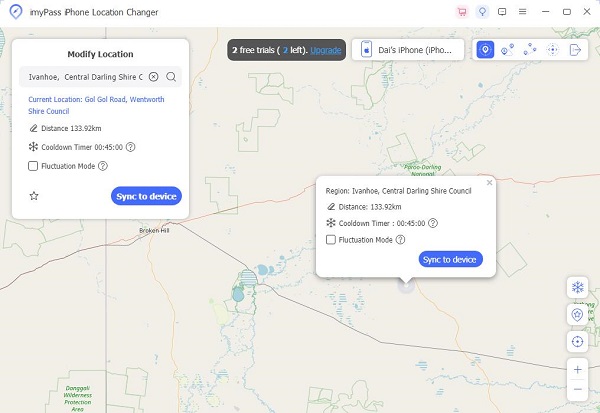
자주 묻는 질문.
-
Google 크롬은 내 위치를 어떻게 얻나요?
Google 크롬은 GPS, Wi-Fi 신호, 기기의 IP 주소 등 다양한 수단을 통해 사용자의 위치를 파악합니다. 위치 정보를 요청하는 웹사이트를 방문하면 Chrome은 이러한 소스를 사용하여 보다 맞춤화된 환경을 위해 대략적인 위치를 제공할 수 있습니다.
-
Chrome에서 내 위치가 잘못된 이유는 무엇인가요?
Google Chrome에서 위치 부정확성은 여러 가지 이유로 발생할 수 있습니다. 기기의 GPS 또는 Wi-Fi 신호가 더 강해야 할 수 있으며, 이로 인해 부정확한 위치 데이터가 발생할 수 있습니다. 또한 기기가 프록시를 사용하는 경우, 실제 위치가 아닌 서버의 위치에 따라 위치 정보를 제공할 수 있습니다.
-
Google이 내 위치를 변경하지 않는 이유는 무엇인가요?
Google이 위치를 업데이트하지 않는 경우 기기의 위치 서비스가 활성화되어 있는지 확인하세요. 또한 Chrome과 위치를 공유할 수 있는 권한이 부여되었는지 확인하세요. 문제가 지속되면 브라우저 캐시와 쿠키를 지우거나 장치를 다시 시작해 보세요. 경우에 따라 Google에서는 캐시된 위치 데이터를 사용할 수 있으며, 업데이트가 정확하게 반영되는 데 다소 시간이 걸릴 수 있습니다.
결론
예술을 마스터하다 Chrome 브라우저 위치 국가를 변경하는 방법 위치별 콘텐츠 접근부터 온라인 개인정보 보호 강화까지 다양한 혜택을 제공합니다. 직업적, 교육적, 개인적인 목적이든 인지된 위치를 수정할 수 있는 지식을 갖추면 다양한 온라인 경험을 보장할 수 있습니다. 디지털 환경이 성장함에 따라 이러한 기능에 대한 정보를 지속적으로 얻으면 사용자는 인터넷을 원활하게 탐색하고 필요에 따라 탐색 경험을 맞춤화할 수 있습니다.
핫 솔루션
-
GPS 위치
-
iOS 잠금 해제
-
iOS 팁
-
안드로이드 잠금해제

